文章詳情頁
win10系統中將資源管理器打開的具體操作流程
瀏覽:4日期:2022-12-22 17:33:34
各位使用win10系統的伙伴們,想知道怎么打開其中的資源管理器嗎?那可以跟隨小編去下文看看win10系統中將資源管理器打開的具體操作流程。

1、快速搜索法
點擊Windows10最左下角的Windows圖標,打開Windows10開始菜單。
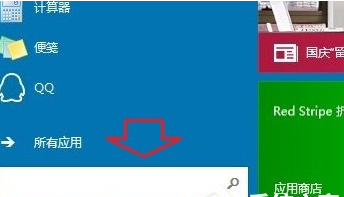
在開始菜單下面的搜索框中,輸入“任務管理器”,在結果中點擊即可打開!
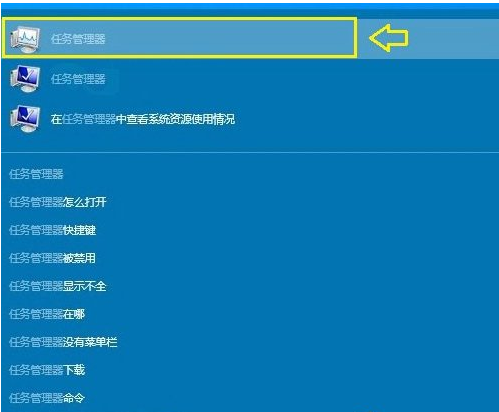
2、使用任務管理器快捷鍵
Windows10打開任務管理器快捷鍵和Win8是一樣的,同時按住鍵盤上的【Ctrl】+【Alt】+【Delete】組合快捷鍵,就可以彈出如下菜單,我們選擇點擊“任務管理器”就可以打開了。
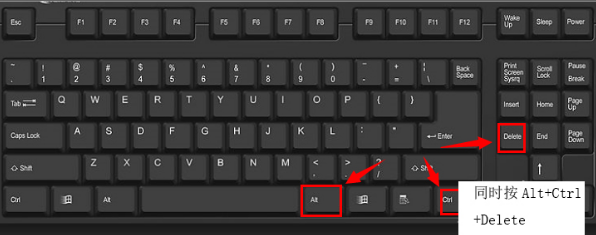
3、右鍵單擊任務欄法
將鼠標移到任務欄處,然后鼠標右鍵單擊,再出來的選項中選擇任務管理器。
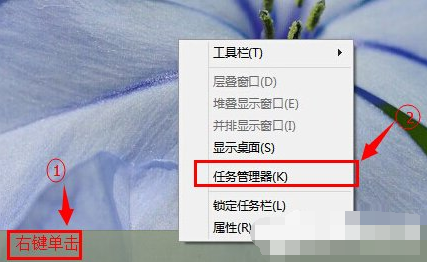
4、右鍵開始菜單法
將鼠標移到左下角的開始處,然后右鍵單擊,然后再選擇任務管理器。
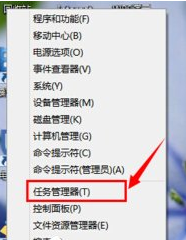
按照上文描述的win10系統中將資源管理器打開的具體操作流程,你們自己也趕緊去打開試試吧!
以上就是小編為大家帶來的win10系統中將資源管理器打開的具體操作流程全部內容,更多相關資訊盡在好吧啦網!
相關文章:
1. Win10專注助手自動打開怎么辦?Win10注助手自動打開的解決方法2. Win10如何開啟多核優化?Win10開啟多核優化的方法3. Win10電腦制作定時關機代碼bat文件教程4. Win10提示無法正常啟動你的電腦錯誤代碼0xc0000001的解決辦法5. 如何一鍵關閉所有程序?Windows系統電腦快捷關閉所有程序教程6. Win11的開機音效要怎么設置?7. dllhost.exe進程占用CPU很高怎么解決?全面解析dllhost.exe進程8. Win10怎么卸載重裝聲卡驅動?Win10卸載聲卡驅動詳細教程9. Win10更新原神2.1版本B服崩潰缺少PCgamesSDK.dll怎么辦?10. 怎么檢測電腦是否支持Win11系統?電腦無法運行Win11怎么辦?
排行榜

 網公網安備
網公網安備